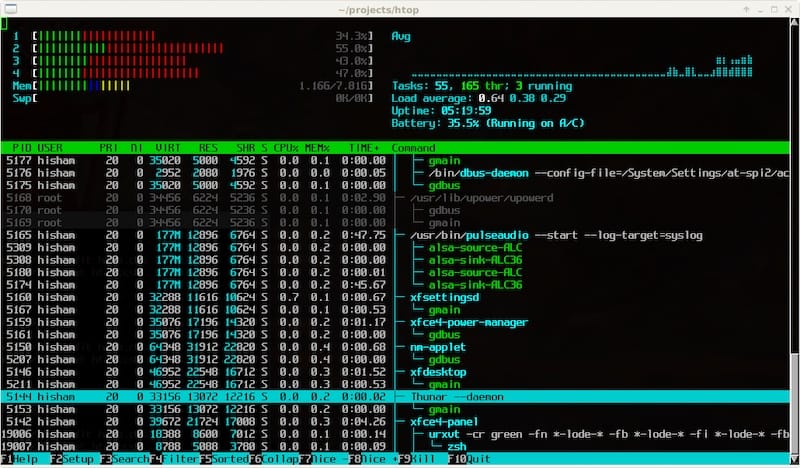В этом уроке мы покажем вам, как установить Htop на Ubuntu 24.04 LTS. Htop — интерактивная программа просмотра процессов и системный монитор для Linux. Он обеспечивает просмотр в реальном времени процессов системы, использования ресурсов и общей производительности. По сравнению с высшим командованием, htop предлагает более интуитивно понятный и визуально привлекательный интерфейс, упрощающий навигацию и интерпретацию системной информации.
В этой статье предполагается, что у вас есть хотя бы базовые знания Linux, вы умеете использовать оболочку и, самое главное, размещаете свой сайт на собственном VPS. Установка довольно проста и предполагает, что вы работаете под учетной записью root, в противном случае вам может потребоваться добавить ‘sudo‘ к командам для получения root-прав. Я покажу вам пошаговую установку интерактивного средства просмотра процессов Htop на Ubuntu 24.04 (Noble Numbat). Вы можете следовать тем же инструкциям для Ubuntu 22.04 и любого другого дистрибутива на основе Debian, такого как Linux Mint, Elementary OS, Pop!_OS и других.
Предварительные условия
- Сервер под управлением одной из следующих операционных систем: Ubuntu и любого другого дистрибутива на основе Debian, например Linux Mint.
- Рекомендуется использовать новую установку ОС, чтобы предотвратить любые потенциальные проблемы.
- Доступ к серверу по SSH (или просто откройте терминал, если вы находитесь на рабочем столе).
- Активное подключение к Интернету. Вам понадобится подключение к Интернету, чтобы загрузить необходимые пакеты и зависимости.
- Система Ubuntu 24.04 с root-доступом или пользователь с привилегиями sudo.
Установите Htop на Ubuntu 24.04 LTS Noble Numbat
Шаг 1. Обновление репозитория пакетов.
Чтобы начать процесс установки Htop, крайне важно начать с актуальной системы Ubuntu. Обновление вашей системы гарантирует наличие последних обновлений безопасности, исправлений ошибок и совместимых библиотек. Откройте терминал и выполните следующую команду, чтобы обновить индексы пакетов:
sudo apt update sudo apt upgrade
Эта команда получит последнюю информацию о пакете из репозиториев Ubuntu, что позволит вам установить самую последнюю версию htop и его зависимости. Обновление репозитория пакетов имеет решающее значение для поддержания безопасности и стабильности вашей системы.
Шаг 2. Установка Htop в Ubuntu 24.04.
Существует несколько способов установки htop в Ubuntu 24.04 с учетом различных предпочтений и требований пользователей. Давайте рассмотрим каждый метод подробно.
- Способ 1: установка Htop из репозитория Ubuntu
Самый простой и понятный способ установки. htop использует менеджер пакетов apt, который извлекает пакет из официального репозитория Ubuntu. Чтобы установить htop используя apt, выполните следующие действия:
sudo apt install htop
Менеджер пакетов apt выполнит загрузку и установку htop и его зависимости. Этот метод рекомендуется большинству пользователей, поскольку он обеспечивает стабильную и проверенную версию htop установлен.
- Способ 2: установка Htop с помощью Snap
Snap — универсальный менеджер пакетов, разработанный Canonical, компанией-разработчиком Ubuntu. Он позволяет легко устанавливать и управлять приложениями в различных дистрибутивах Linux. Чтобы установить htop с помощью Snap, выполните следующие действия:
sudo snap install htop
Использование Snap предоставляет такие преимущества, как автоматические обновления и возможность устанавливать приложения в изолированных средах, обеспечивая лучшую безопасность и совместимость.
- Способ 3: компиляция из исходного кода
Для опытных пользователей, которым требуются новейшие функции или специальные настройки, компиляция htop из источника может быть необходимо. Чтобы скомпилировать и установить htop из источника, выполните следующие действия:
sudo apt install build-essential git libncursesw5-dev
Клонируйте htop репозиторий с GitHub:
git clone https://github.com/htop-dev/htop.git
Перейдите в клонированный каталог:
cd htop
Настройте сборку:
./autogen.sh ./configure
Скомпилируйте исходный код:
make
Установите скомпилированный двоичный файл:
sudo make install
Компиляция из исходного кода обеспечивает большую гибкость и доступ к новейшим функциям, но требует больше технических знаний и может не потребоваться большинству пользователей.
После завершения процесса установки важно убедиться, что htop правильно установлен и доступен. Чтобы проверить установку, выполните в терминале следующую команду:
htop --version
Шаг 3. Настройка Htop.
Один раз htop установлен, вы можете запустить его, просто набрав htop в терминале и нажав Enter. htop Появится интерфейс, отображающий системную информацию в реальном времени и список запущенных процессов. Для навигации по htop интерфейс, используйте следующие клавиши:
- Клавиши со стрелками: перемещение курсора выбора вверх, вниз, влево или вправо.
- F1: доступ к меню справки.
- F2: открыть меню настройки для параметров конфигурации.
- F3: поиск процесса
- F4: Фильтровать процессы
- F5: переключить вид дерева
- F6: Сортировка процессов
- F9: убить выбранный процесс
- F10 или q: выйти
htop
В меню настройки (F2) вы можете настроить различные аспекты htopотображение, такое как цветовая схема, столбцы и счетчики. Поэкспериментируйте с различными настройками для адаптации htop вашим предпочтениям и требованиям.